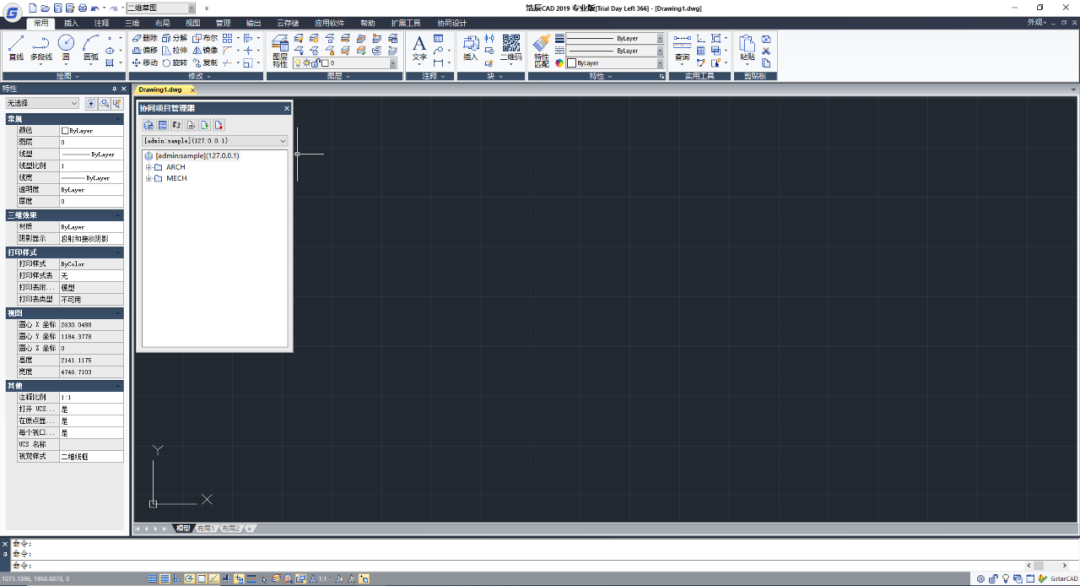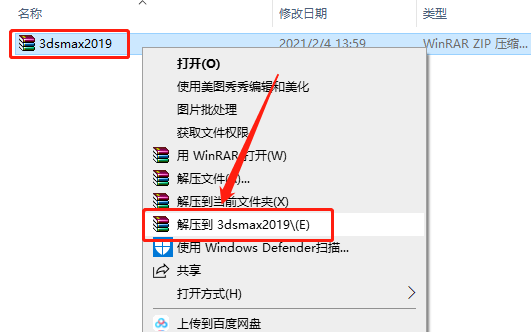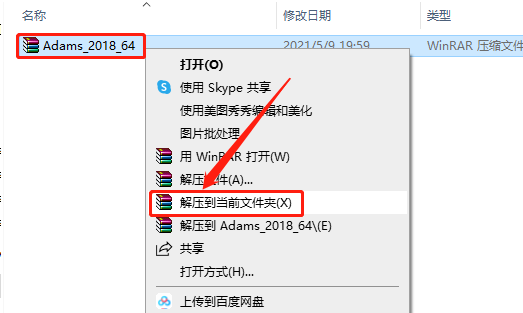浩辰CAD 2019下载安装教程
浩辰CAD(GstarCAD)是由苏州浩辰软件股份有限公司自主研发的国产CAD设计平台 ,全面完美兼容主流CAD文件格式,知识兔支持CAD软件二次开发,性能卓越,功能强大,自主版权安全可控,知识兔支持用户高效完成设计及绘图工作,操作习惯和界面与主流CAD一致,设计师零成本学习快速上手。
因为注册机是补丁,安装前请关闭电脑的杀毒软件(360,电脑管家······),防止杀毒软件拦截和误杀注册机。
1.知识兔打开下载的浩辰CAD软件安装包,鼠标右击压缩包选择【解压到当前文件夹 】。
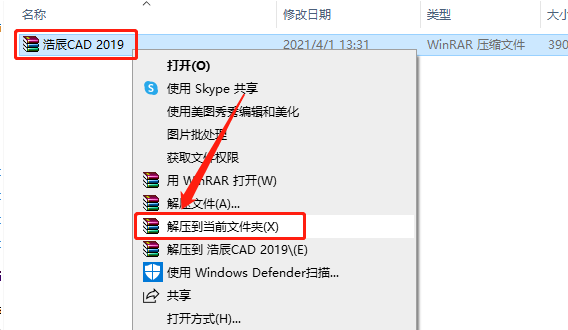
2.知识兔打开解压的【浩辰CAD 2019】文件夹。
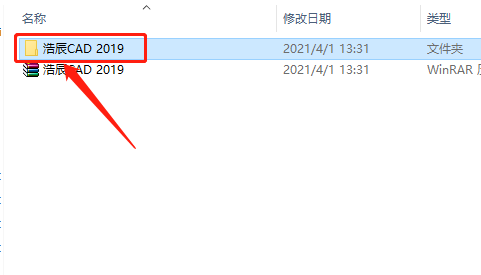
3.这里有两个安装程序,如果知识兔你的电脑操作系统是32位的,则选择【GstarCAD2019_x86_beta_zh_cn_180906】安装程序;如果知识兔你的电脑操作系统是64位的,则选择【GstarCAD2019_x64_beta_zh_cn_180906】安装程序。
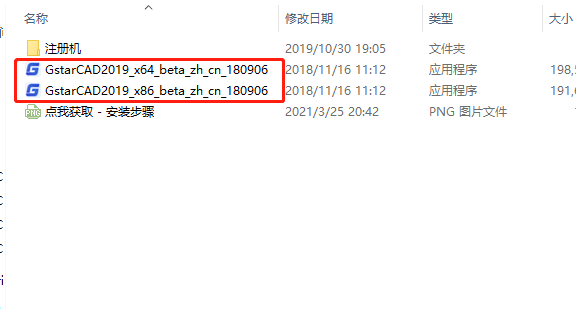
4.教程中是以64位操作系统为例,鼠标右击【GstarCAD2019_x64_beta_zh_cn_180906】安装程序,知识兔选择【以管理员身份运行】。
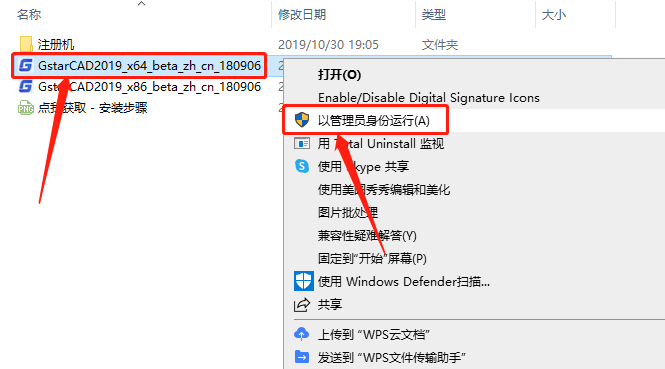
5.知识兔点击【是】。
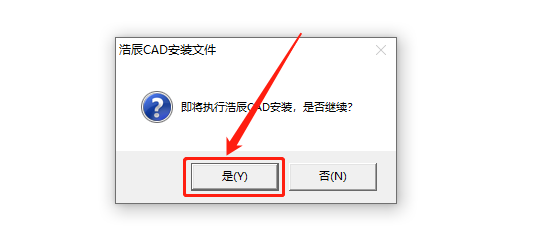
6.解压中······
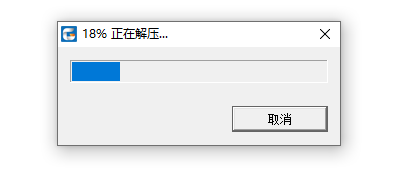
7.安装界面打开界面如下图所示。
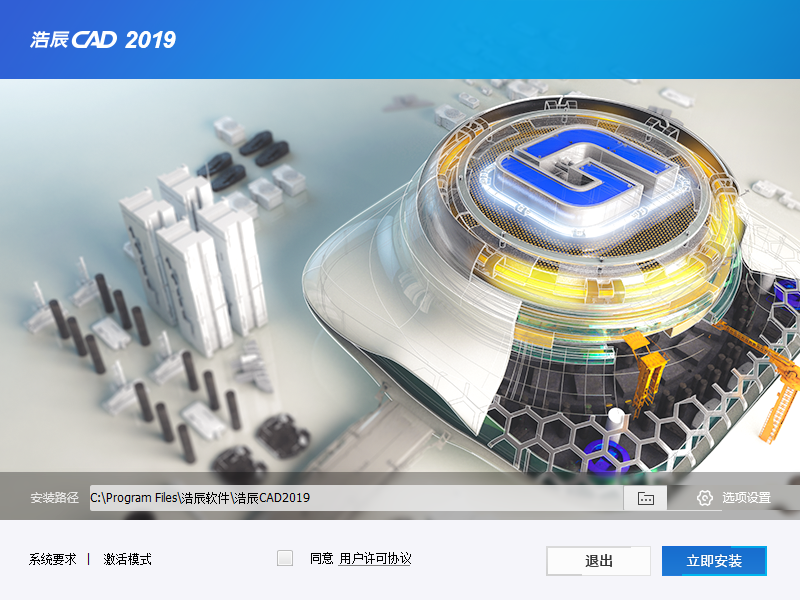
8.安装路径建议和教程保持一直,因为后面破解需要用到,直接把C盘改为D盘即可,勾选【同意用户许可协议】,然后知识兔点击【立即安装】。
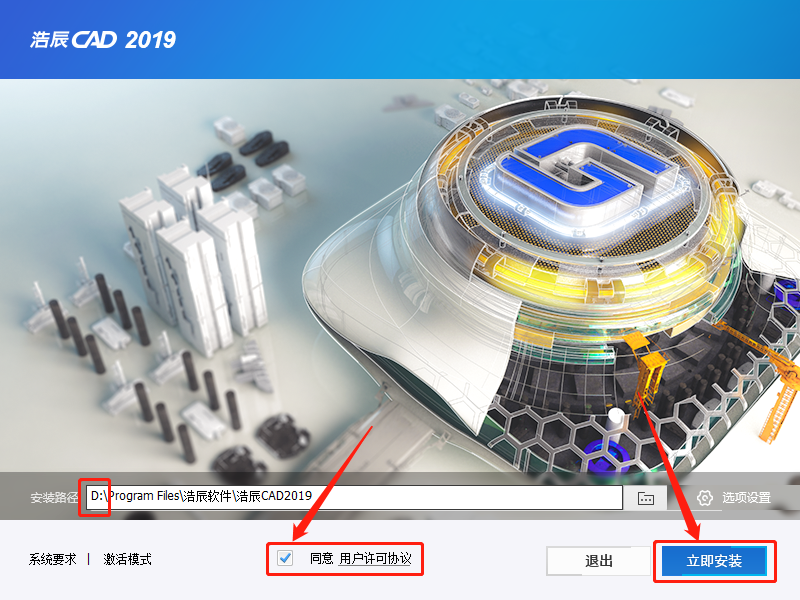
9.软件安装过程请等待。
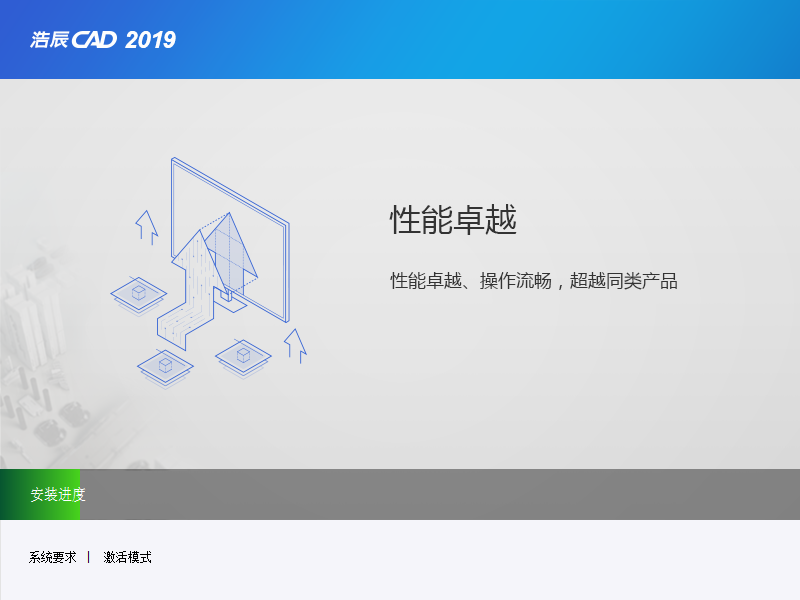
10.安装好后选择【二维草图】,然后知识兔点击【完成】。
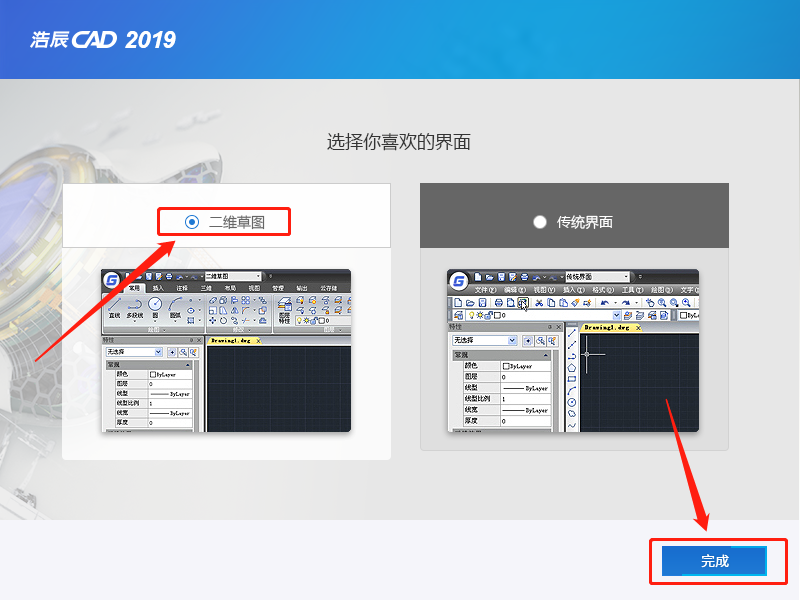
11.返回到解压的【浩辰CAD 2019】文件夹,然后知识兔打开【注册机】文件夹。
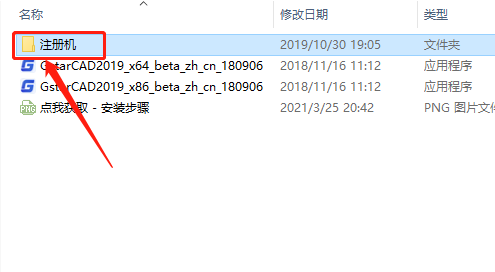
12.鼠标右击【KeyGen】注册机,知识兔选择【以管理员身份运行】。
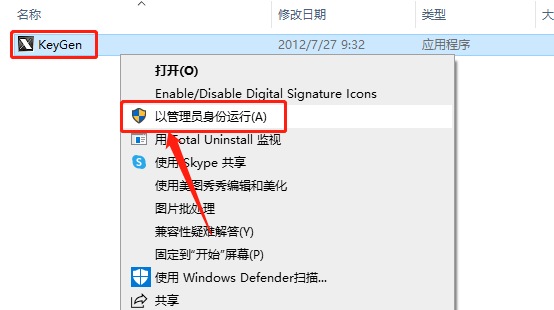
13.注册机打开界面如下图所示。
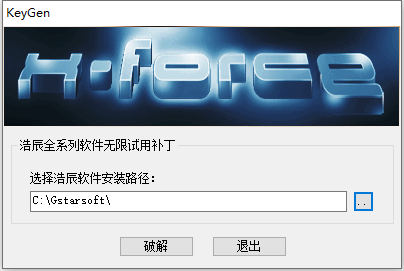
14.知识兔点击注册机右下角的【··】选择软件的安装路径。
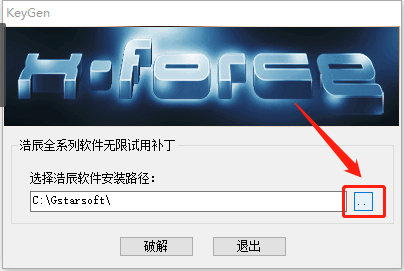
15.展开D盘中的【Program Files】文件夹,知识兔选择【浩辰软件】文件夹(安装路径参考第8步骤),然后知识兔点击【确定】。
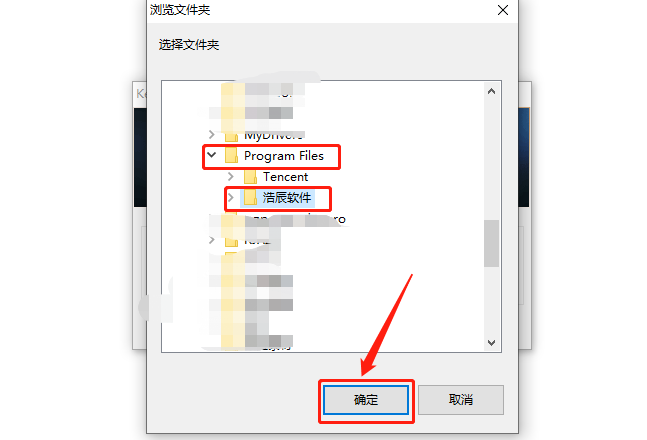
16.知识兔点击【破解】。
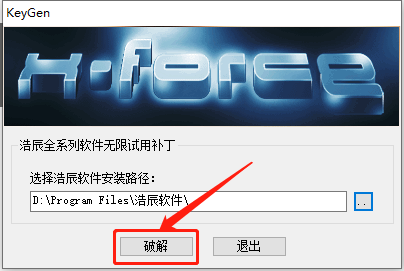
17.知识兔点击【确定】。
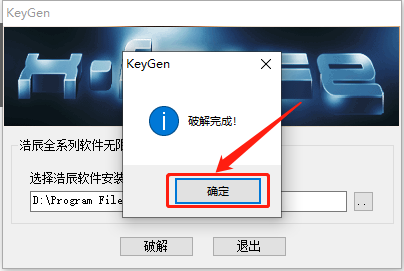
18.知识兔点击【退出】。
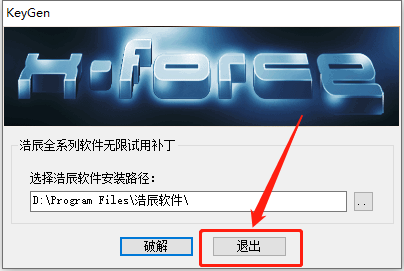
19.在桌面上打开安装好的浩辰CAD软件。
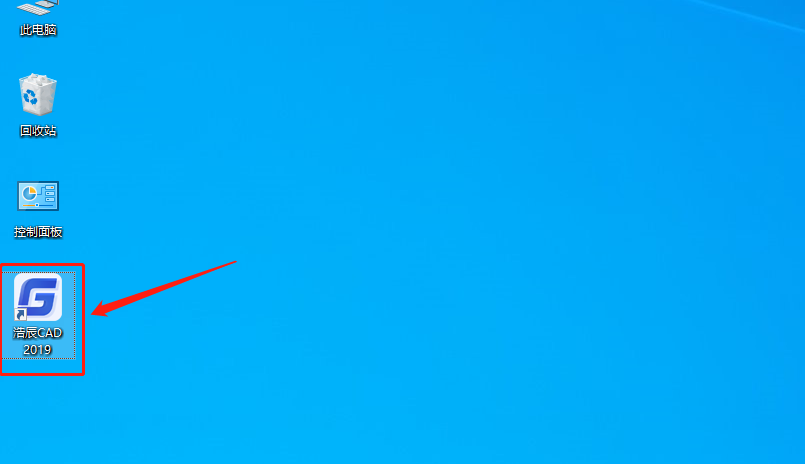
20.显示试用期【366天】(这里已经破解成功,无限循环试用),知识兔选择【专业版】,直接知识兔点击【试用】。
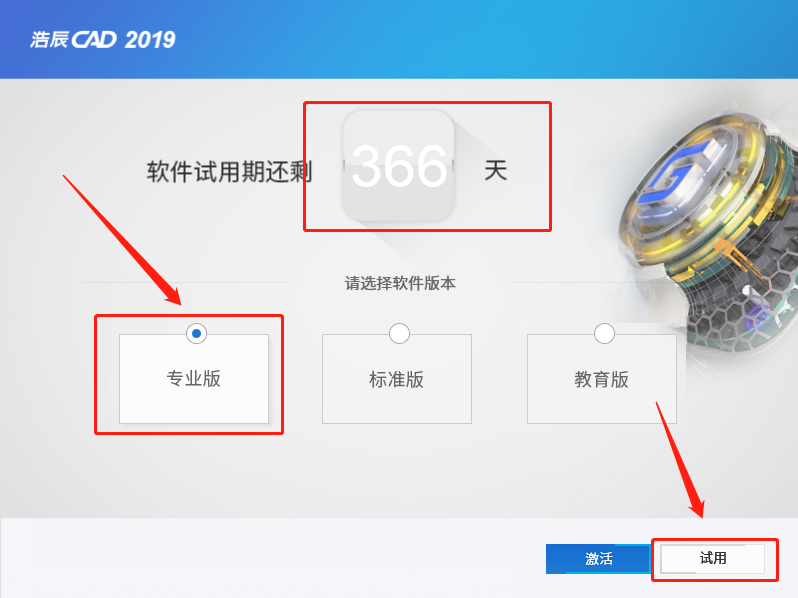
21.知识兔点击【始终将DWG文件与GstarCAD重新关联】。
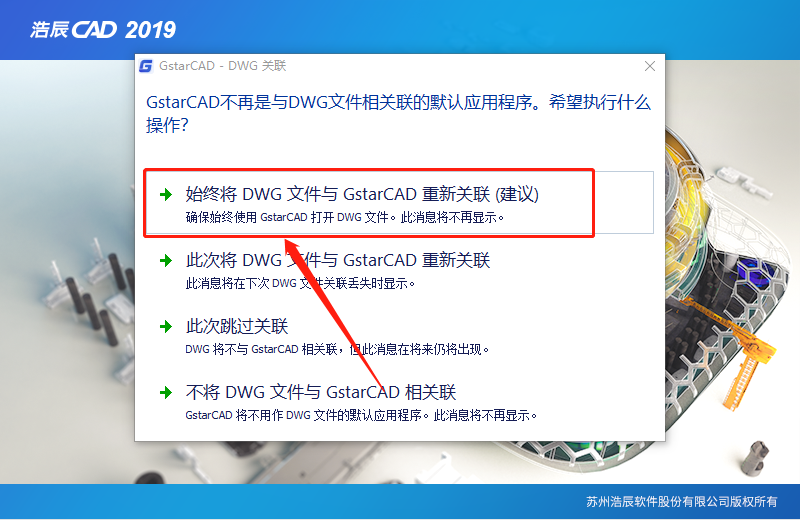
22.勾选【不再询问】,然后知识兔点击【关闭】。

23.安装完成,软件打开界面如下图所示。